第 73 章
辅助
功能编写代码。
(3)为附加功能编写代码
首先,当用户单击List Box 控件中的某一表项时,在DataGrid 控件中会相应地出现此表
中所有的记录。当用户在List Box 中单击一项时,会激发LBN_SELCHANGE 消息,下面为
此消息添加处理函数。打开“ClassWizard”对话框,在“Class ncom”下拉菜单中选择
CAdoTestView,在“Object Ids”下拉列表中选择IDC_LISTBOX,在“Messages”下拉列表
中选择LBN_SELCHANGE,单击“Add Function”,采用默认的函数名,然后依次单击“OK”
和“Edit Code”按钮,定位到函数CAdoTestView::OnSelchangeListbox(),代码如下:
void CAdoTestView::OnSelchangeListbox()
{
// TODO: Add your control notification handler code here
//得到鼠标单击项在List Box 中的索引值
int index = m_ListBox.GetCurSel();
//根据索引值得到表项的名字
m_ListBox.GetText(index, m_strTableNcom);
//构造SQL 查询语句
m_strSQL = "select * from [" + m_strTableNcom + "]";
//将变量值保存到控件中
UpdateData(FALSE);
//进行查询
OnExecute();
}
接下来实现单击某列进行排序的功能。在程序中要用到两个类:CColumn 和CColumns。
在CAdoTestView.cpp 的开头,需要加入语句#include "column.h" 和 #include "columns.h",将
头文件包含进来。
当在DataGrid 中单击某列时,会激发HeadClick 消息。下面为此消息添加响应函数:打
开“ClassWizard”对话框,在“Class ncom”下拉菜单中选择CAdoTestView,在“Object Ids”
下拉列表中选择IDC_DATAGRID,在“Messages”下拉列表中选择HeadClick,单击“Add
Function”,采用默认的函数名,然后依次单击“OK”和“Edit Code”按钮,定位到函数void
CAdoTestView::OnHeadClickDatagrid(short ColIndex),代码如下:
void CAdoTestView::OnHeadClickDatagrid(short ColIndex)
{
// TODO: Add your control notification handler code here
枫叶文学网www.fywxw.com
Visual C++ 6.0 程序设计从入门到精通
·366·
//得到DataGrid 中表示各列信息的类
CColumns cols = m_DataGrid.GetColumns();
//此参数用来得到具体某一列
VARIANT index;
//值为index
index.intVal = ColIndex;
//类型为整型
index.vt = VT_I4;
//得到单击列
CColumn col = cols.GetItem(index);
//得到此列的名字
m_strTableNcom = col.GetCaption();
//排序必须是在已经建立连接的情况下
if(m_Connection != NULL)
{
//排序还必须在表名存在的情况下
if(m_strTableNcom.GetLength() != 0)
{
//得到查询语句的长度,后面会用到
int nOriginalLength = m_strSQL.GetLength();
//构造新的查询语句
CString strTmp = " order by [" + m_strTableNcom + "]";
if(isDesc)
{
strTmp = strTmp + " desc";
isDesc = FALSE;
}
else
isDesc = TRUE;
m_strSQL += strTmp;
//将变量值保存到控件中
UpdateData(FALSE);
//对新的查询语句进行查询
OnExecute();
//恢复原查询语句,这样做是为了再单击别的列,可以对别的列进行排序
m_strSQL.Delete(nOriginalLength, strTmp.GetLength());
}
}
}
至此,所有的代码均已编写完毕。这段代码已经实现了对数据库的基本cāo作。可见,用
枫叶文学网www.fywxw.com
第12 章 数据库开发
·367·
ADO 技术进行数据库开发非常方便,且简单易学。同时,DataGrid 控件的使用可以使得程序
员不再为数据的显示做很多繁琐的事情,从而大大简化了代码的编写。
(4)运行程序
对程序编译、链接,然后运行(这里要注意,在编译的时候会出现如下的警告:
msado15.tlh(403) : warning C4146: unary minus operator applied to unsigned type, result still
unsigned。对此微软在MSDN 中作了说明,并建议不要理会这个警告),可以看到运行界面如
图12-26 所示。
图12-26 程序运行界面
单击“数据源”按钮,打开如图12-27 所示的“数据链接属xìng”对话框。单击“提供者”
选项卡。
图12-27 “数据源链接属xìng”对话框 图12-28 连接Access 数据
本例中,用来测试的数据库是在Access 2002 下建立的,在这里要选择“Microsoft Jet 4.0
OLE DB Provider”,如果是在Access 97 下建立的,则要选择“Microsoft Jet 3.51 OLE DB
枫叶文学网www.fywxw.com
Visual C++ 6.0 程序设计从入门到精通
·368·
Provider”,如果是其他类型数据库,也有相应的Provider 可以选择。然后单击“下一步”按
钮,对话框如图12-28 所示。在这里数据库选择第2 节建好的数据库Info.mdb,单击“确定”
按钮,数据源设置完成。可见,利用COM 组件DataSourceLocator 设置数据源是非常方便的,
而在编写程序的时候,也只需要一个PromptNew()函数即可。
设好数据源后回到原运行界面,会发现在第一个Edit 控件栏中已经填好了连接语句。单
击“连接”按钮,在左侧的List Box 控件栏中会出现Info.mdb 数据库中的“Contact”和“Personal”
两个表的名字,如图12-29 所示。
图12-29 刚连接时的界面
如果想看表Personal 的内容,只需要用鼠标左键单击List Box 控件栏中的“Personal”项,
则在DataGrid 控件中便会显示出表Personal 中的所有记录,如图12-30 所示。
图12-30 显示表Personal 中的所有记录
如果需要记录中的详细资料,如王明的联系方式,可利用第3 节介绍的SQL 语句,只需
要在第2 个Edit 控件栏中填写select * from Contact where Ncom = ’王明’,然后单击“cāo作”
枫叶文学网www.fywxw.com
第12 章 数据库开发
·369·
按钮,则在DataGrid 控件中会显示出表Contact 中关于王明的记录,如图12-31 所示。
图12-31 利用SQL 语句进行数据库cāo作
最后可以测试一下排序功能。先显示出表Personal 中的所有记录,然后在DataGrid 控件
的“Birthday”列上单击鼠标左键,可以看到按出生年月排序后的结果,如图12-32 所示。
图12-32 对某列排序后的结果
用户还可以利用第3 节介绍的其他SQL 语句对数据库进行cāo作。当所有cāo作完成时,单
击“断开”按钮断开连接,然后单击“退出”按钮退出程序。
本程序代码量只有大概300 行,但是已经实现了对数据库的基本cāo作。由此可见,利用
ADO 进行数据库开发简单方便,同时DataGrid 控件的使用也大大简化了编程。相信通过这
个简单的例子,读者已经对ADO 技术有了更深一步的了解。
枫叶文学网www.fywxw.com
Visual C++ 6.0 程序设计从入门到精通
·370·
12.8 本章小结
本章介绍了数据库的基本概念和数据库开发的几种主要技术,接着较为详细地介绍了
Access 数据库的创建和维护以及SQL 语句的基本知识,最后,用一个详细的实例介绍了如何
利用ADO 技术进行数据库开发。本章所用实例都简单易懂,希望读者学习完本章知识后,
能够对数据库开发有一个全面的了解,并能够利用ADO 技术进行简单的数据库开发。
枫叶文学网www.fywxw.com
更多精彩,更多好书,尽在枫叶·文学网(www.fywxw.com)
松语文学免费小说阅读_www.16sy.com
功能编写代码。
(3)为附加功能编写代码
首先,当用户单击List Box 控件中的某一表项时,在DataGrid 控件中会相应地出现此表
中所有的记录。当用户在List Box 中单击一项时,会激发LBN_SELCHANGE 消息,下面为
此消息添加处理函数。打开“ClassWizard”对话框,在“Class ncom”下拉菜单中选择
CAdoTestView,在“Object Ids”下拉列表中选择IDC_LISTBOX,在“Messages”下拉列表
中选择LBN_SELCHANGE,单击“Add Function”,采用默认的函数名,然后依次单击“OK”
和“Edit Code”按钮,定位到函数CAdoTestView::OnSelchangeListbox(),代码如下:
void CAdoTestView::OnSelchangeListbox()
{
// TODO: Add your control notification handler code here
//得到鼠标单击项在List Box 中的索引值
int index = m_ListBox.GetCurSel();
//根据索引值得到表项的名字
m_ListBox.GetText(index, m_strTableNcom);
//构造SQL 查询语句
m_strSQL = "select * from [" + m_strTableNcom + "]";
//将变量值保存到控件中
UpdateData(FALSE);
//进行查询
OnExecute();
}
接下来实现单击某列进行排序的功能。在程序中要用到两个类:CColumn 和CColumns。
在CAdoTestView.cpp 的开头,需要加入语句#include "column.h" 和 #include "columns.h",将
头文件包含进来。
当在DataGrid 中单击某列时,会激发HeadClick 消息。下面为此消息添加响应函数:打
开“ClassWizard”对话框,在“Class ncom”下拉菜单中选择CAdoTestView,在“Object Ids”
下拉列表中选择IDC_DATAGRID,在“Messages”下拉列表中选择HeadClick,单击“Add
Function”,采用默认的函数名,然后依次单击“OK”和“Edit Code”按钮,定位到函数void
CAdoTestView::OnHeadClickDatagrid(short ColIndex),代码如下:
void CAdoTestView::OnHeadClickDatagrid(short ColIndex)
{
// TODO: Add your control notification handler code here
枫叶文学网www.fywxw.com
Visual C++ 6.0 程序设计从入门到精通
·366·
//得到DataGrid 中表示各列信息的类
CColumns cols = m_DataGrid.GetColumns();
//此参数用来得到具体某一列
VARIANT index;
//值为index
index.intVal = ColIndex;
//类型为整型
index.vt = VT_I4;
//得到单击列
CColumn col = cols.GetItem(index);
//得到此列的名字
m_strTableNcom = col.GetCaption();
//排序必须是在已经建立连接的情况下
if(m_Connection != NULL)
{
//排序还必须在表名存在的情况下
if(m_strTableNcom.GetLength() != 0)
{
//得到查询语句的长度,后面会用到
int nOriginalLength = m_strSQL.GetLength();
//构造新的查询语句
CString strTmp = " order by [" + m_strTableNcom + "]";
if(isDesc)
{
strTmp = strTmp + " desc";
isDesc = FALSE;
}
else
isDesc = TRUE;
m_strSQL += strTmp;
//将变量值保存到控件中
UpdateData(FALSE);
//对新的查询语句进行查询
OnExecute();
//恢复原查询语句,这样做是为了再单击别的列,可以对别的列进行排序
m_strSQL.Delete(nOriginalLength, strTmp.GetLength());
}
}
}
至此,所有的代码均已编写完毕。这段代码已经实现了对数据库的基本cāo作。可见,用
枫叶文学网www.fywxw.com
第12 章 数据库开发
·367·
ADO 技术进行数据库开发非常方便,且简单易学。同时,DataGrid 控件的使用可以使得程序
员不再为数据的显示做很多繁琐的事情,从而大大简化了代码的编写。
(4)运行程序
对程序编译、链接,然后运行(这里要注意,在编译的时候会出现如下的警告:
msado15.tlh(403) : warning C4146: unary minus operator applied to unsigned type, result still
unsigned。对此微软在MSDN 中作了说明,并建议不要理会这个警告),可以看到运行界面如
图12-26 所示。
图12-26 程序运行界面
单击“数据源”按钮,打开如图12-27 所示的“数据链接属xìng”对话框。单击“提供者”
选项卡。
图12-27 “数据源链接属xìng”对话框 图12-28 连接Access 数据
本例中,用来测试的数据库是在Access 2002 下建立的,在这里要选择“Microsoft Jet 4.0
OLE DB Provider”,如果是在Access 97 下建立的,则要选择“Microsoft Jet 3.51 OLE DB
枫叶文学网www.fywxw.com
Visual C++ 6.0 程序设计从入门到精通
·368·
Provider”,如果是其他类型数据库,也有相应的Provider 可以选择。然后单击“下一步”按
钮,对话框如图12-28 所示。在这里数据库选择第2 节建好的数据库Info.mdb,单击“确定”
按钮,数据源设置完成。可见,利用COM 组件DataSourceLocator 设置数据源是非常方便的,
而在编写程序的时候,也只需要一个PromptNew()函数即可。
设好数据源后回到原运行界面,会发现在第一个Edit 控件栏中已经填好了连接语句。单
击“连接”按钮,在左侧的List Box 控件栏中会出现Info.mdb 数据库中的“Contact”和“Personal”
两个表的名字,如图12-29 所示。
图12-29 刚连接时的界面
如果想看表Personal 的内容,只需要用鼠标左键单击List Box 控件栏中的“Personal”项,
则在DataGrid 控件中便会显示出表Personal 中的所有记录,如图12-30 所示。
图12-30 显示表Personal 中的所有记录
如果需要记录中的详细资料,如王明的联系方式,可利用第3 节介绍的SQL 语句,只需
要在第2 个Edit 控件栏中填写select * from Contact where Ncom = ’王明’,然后单击“cāo作”
枫叶文学网www.fywxw.com
第12 章 数据库开发
·369·
按钮,则在DataGrid 控件中会显示出表Contact 中关于王明的记录,如图12-31 所示。
图12-31 利用SQL 语句进行数据库cāo作
最后可以测试一下排序功能。先显示出表Personal 中的所有记录,然后在DataGrid 控件
的“Birthday”列上单击鼠标左键,可以看到按出生年月排序后的结果,如图12-32 所示。
图12-32 对某列排序后的结果
用户还可以利用第3 节介绍的其他SQL 语句对数据库进行cāo作。当所有cāo作完成时,单
击“断开”按钮断开连接,然后单击“退出”按钮退出程序。
本程序代码量只有大概300 行,但是已经实现了对数据库的基本cāo作。由此可见,利用
ADO 进行数据库开发简单方便,同时DataGrid 控件的使用也大大简化了编程。相信通过这
个简单的例子,读者已经对ADO 技术有了更深一步的了解。
枫叶文学网www.fywxw.com
Visual C++ 6.0 程序设计从入门到精通
·370·
12.8 本章小结
本章介绍了数据库的基本概念和数据库开发的几种主要技术,接着较为详细地介绍了
Access 数据库的创建和维护以及SQL 语句的基本知识,最后,用一个详细的实例介绍了如何
利用ADO 技术进行数据库开发。本章所用实例都简单易懂,希望读者学习完本章知识后,
能够对数据库开发有一个全面的了解,并能够利用ADO 技术进行简单的数据库开发。
枫叶文学网www.fywxw.com
更多精彩,更多好书,尽在枫叶·文学网(www.fywxw.com)
松语文学免费小说阅读_www.16sy.com
 推荐自己的新书《天命讨债人》
推荐自己的新书《天命讨债人》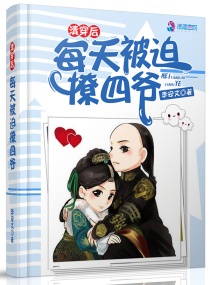 第817章 四公子当真与众不同?
第817章 四公子当真与众不同? 新书《谜城》开启
新书《谜城》开启 第270章 酒吧偶遇
第270章 酒吧偶遇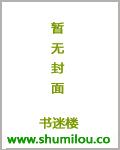 007儿女成群
007儿女成群 第四百一十六章 邀请
第四百一十六章 邀请